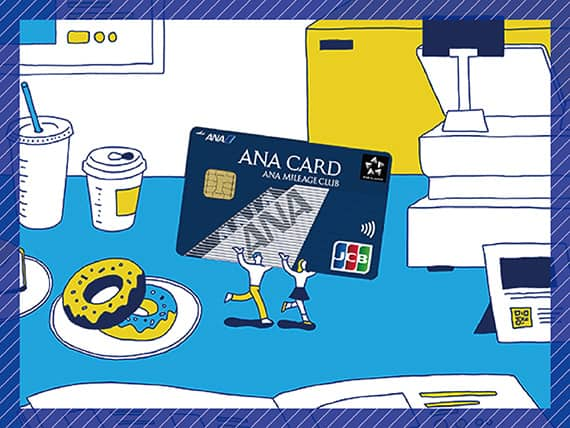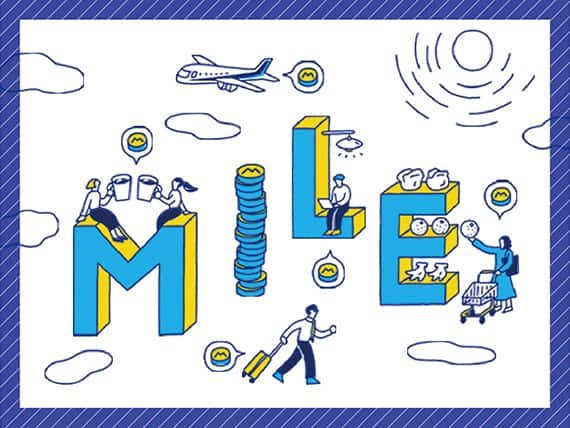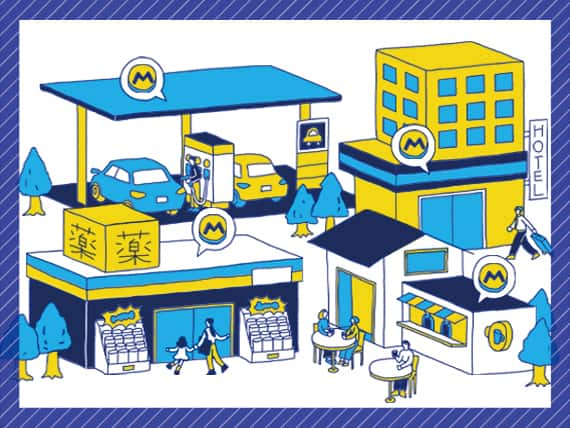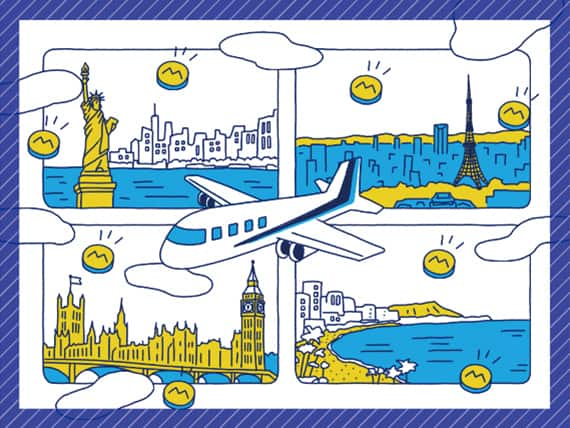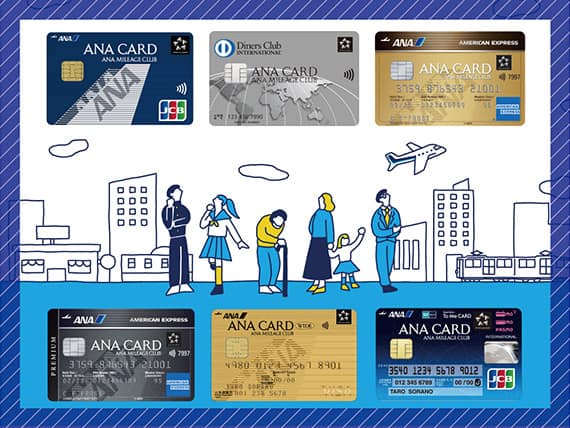- 入会するカードをご選択ください
-

デジタルカードならすぐ発行
入会費・年会費無料
ANAマイレージクラブカード
よりおトクにマイルを貯めるなら
クレジット機能付き
ANAカード
お客様番号の変更、メインカード変更に伴い必要となるお手続きについて
新たなカードのお申込み、カードの再発行や切り替えなどで、「ANAマイレージクラブお客様番号(以下、AMCお客様番号)」や「メインカード」が変更になる場合がありますのでご注意ください。
下記のケースをご確認いただき、当てはまる場合は変更・更新のお手続きをお願いいたします。
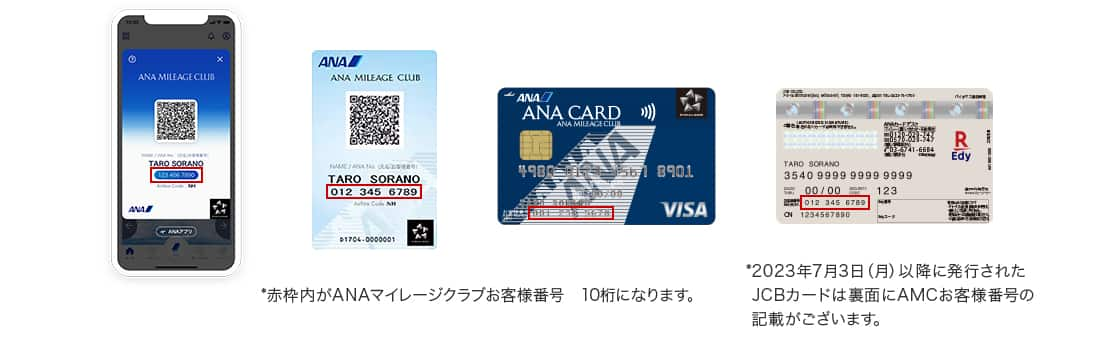

AMCお客様番号が変更にならないケース <お手続きは不要です>
-
ANAマイレージクラブ Edyカード・ANAマイレージクラブカードの磁気不良・IC不良による再発行
-
ANAカードのコース変更(一般⇔ワイド⇔ゴールド)
-
名義変更によるカード再発行
-
ANAカードの磁気不良による再発行
-
ANAカード有効期限の更新
-
ANAカードからスーパーフライヤーズカードへの切り替え
-
ANAカード<学生用>からANA一般カードへの切り替え
-
スーパーフライヤーズカードのコース変更(一般⇔ゴールド)
AMCお客様番号が変更になるケース
-
現在お持ちのカードとは異なる種類・ブランドのカードに新規入会する場合
-
ANAカード紛失・盗難による再発行
-
ANA法人カードのコース変更(一般⇔ワイド)
-
*
ANA「ダイヤモンドサービス」「プラチナサービス」「ブロンズサービス」ステイタスカード、ANAスーパーフライヤーズラウンジカードは、AMCお客様番号変更後もそのままご利用になれます。
■更新手続きについては下記よりご確認ください。
-
変更前のAMCお客様番号が、カード紛失などにより使えなくなったお客様
これまでお持ちのカードのAMCお客様番号では、ANAウェブサイト「会員専用サービス」にはログインができません。
メインカードのお客様番号でログインいただきますようお願いいたします。
-
*
メインカードがおわかりにならない場合はメインカードについてをご覧ください。
■1.変更前のAMCお客様番号でご登録された予約(国内線・国際線・国内/海外ツアー)をお持ちのお客様
新しいカードのAMCお客様番号ではご予約内容の確認・変更・解約等ができません。
手続き方法
【国内・国際線】以前利用していたカードのお客様番号で予約をとっていますが、ANAウェブサイトから予約確認を行う場合はどうしたらよいですか。をご確認のうえ、予約記録のお客様番号をご変更ください。
手続き方法
メインカードのお客様番号でログインいただければ、ご予約に旧お客様番号が登録された状態でもご予約内容の確認や変更・解約など各種操作およびご搭乗が可能です。
-
*
一部の支払手段で購入された予約および「特典予約」は、予約内容の確認とご搭乗のみ可能です。ご予約の変更など各種操作には、ご予約へ新しいお客様番号の登録が必要なため、カードをお手元にご用意のうえ、お電話にてご連絡ください。
-
*
ANAアプリで予約を表示する場合、ご予約にメインカードのAMCお客様番号の登録が必要です。
国内ツアー・海外ツアー
新しいカードのAMCお客様番号ではご予約内容の確認・変更・解約等ができません。
手続き方法
新しいカードをお手元にご用意のうえ、下記にご連絡ください。
■2.〔国内線〕空港での自動チェックイン機でのお手続き
手続き方法
-
航空券代金のお支払い時に利用されたクレジットカードをお持ちいただける場合
自動チェックイン機でお手続きできます。
-
*
2023年4月以降順次、〔国内線〕空港での自動チェックイン機のお取り扱いを終了させていただきます。
-
*
-
航空券代金のお支払い時に利用されたクレジットカードをお持ちいただけない場合
出発空港の有人カウンターまでお越しください。その際、公的書類(運転免許証、パスポート、健康保険証など)をご提示ください。
-
*
コンビニエンスストアなどでの現金支払いで確認番号をお持ちいただけない場合も、公的書類をご持参のうえ、有人カウンターまでお越しください。
-
*
■3.スマートフォン向けICサービスにご登録済みのAMCお客様番号の更新・削除方法
スマートフォン(おサイフケータイ®機能付きのAndroid端末)のICサービスに旧AMCお客様番号が登録されている場合は、ICサービスのメニューより「お客様番号の削除」から旧AMCお客様番号を削除し、新しいAMCお客様番号への更新手続きをお願いします。新しいAMCお客様番号の登録方法は、スマートフォンへ機種変更をされる場合をご覧ください。
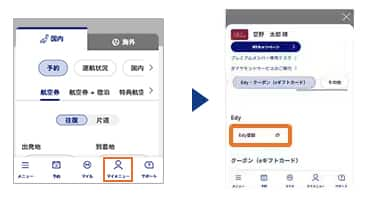
1.会員ログイン後、「マイメニュー」→「Edy・クーポン(eギフトカード)」より、「Edy登録」を選択します。
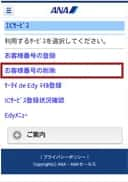
2.ICサービスページに進み、「お客様番号の削除」を選択します。

3.AMCお客様番号登録画面に表示されるAMCお客様番号(下4桁表記)をご確認のうえ「削除」をクリックしてください。

4.「お客様番号の削除」が完了しましたら、いま一度ICサービスのTOP画面から「お客様番号の登録」を選択し、新しいAMCお客様番号を登録してください。
■4.ANAアプリ、ANAマイレージクラブ アプリにご登録済みのAMCお客様番号の更新・削除方法
各アプリをログアウトし、「ログイン」画面にて、新しいAMCお客様番号とWebパスワードを入力、ログインしてください。
ANAアプリ

1.ホーム画面左上のサイドメニューを押下
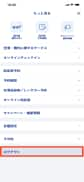
2.画面最下部の「ログアウト」ボタンを押下
ANAマイレージクラブ アプリ
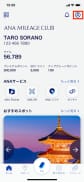
1.ホーム画面右上のボタンを押下
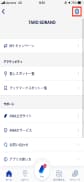
2.画面右上の歯車ボタンを押下
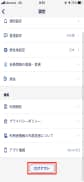
3.画面最下部の「ログアウト」ボタンを押下
■5.登録済み情報の更新
特典利用者を登録されているお客様
-
*
会員ご本人様のAMCお客様番号が変更になった場合
特典利用者情報は、新しいAMCお客様番号に引き継がれます。メインカードのお客様番号でログインいただければ確認できます。
特典利用者として登録されている2親等以内のお客様
-
*
特典利用者の方のAMCお客様番号が変更になった場合
-
手続き方法
【マイレージ】すでに登録している特典利用者の登録内容の変更や削除は可能ですか。をご確認のうえAMCお客様番号の変更手続きをご依頼ください。
「生年月日確認登録*」「障害者手帳確認登録」「島民割引確認登録(旧アイきっぷ確認登録)」「介護割引情報登録*」をされているお客様
-
手続き方法
旧AMCお客様番号および新AMCお客様番号をお手元にご用意のうえ、お電話にてご連絡ください。 -
ご連絡先
ANAお客様情報登録窓口・ANA介護割引情報登録事務局*
-
*
年月日以降のご搭乗分からは廃止になります。
■6.ANAカードファミリーマイルのご利用
AMCお客様番号が変更になる場合、ANAカードファミリーマイル会員資格を自動的に継続できない場合があります。
お手数ですが、新しいカード到着後、改めてご登録状況をご確認ください。
手続き方法
ANAカードファミリーマイル会員照会よりご登録状況をご確認ください。
-
*
ANAカードファミリーマイルプライム会員の方のログインが必要です。
登録状況が正しくない場合は、下記までご連絡ください。
-
*
-
変更前のAMCお客様番号を、今後も継続してご利用になるお客様
変更前のAMCお客様番号でも、ANAウェブサイト「会員専用サービス」へのログインは可能です。なお、下記のサービスは「メインカード」でのみご利用可能ですのでご注意ください。
2026年5月18日までのご搭乗分
-
特典のお申し込み(一部を除く)
-
特典利用者登録
-
国際線予約(確認・変更なども含む)
-
海外ツアー予約
-
アップグレードポイントの減算
2026年5月19日以降のご搭乗分
-
特典のお申し込み(一部を除く)
-
特典利用者登録
-
航空券予約(確認・変更なども含む)
-
ツアー予約
-
アップグレードポイントの減算
-
*
メインカードがおわかりにならない場合はメインカードについてをご覧ください。
■1.変更前のAMCお客様番号でご登録された予約(国内線・国際線・国内/海外ツアー)をお持ちのお客様
ご予約時に登録されたAMCお客様番号でご確認ください。
新しいカードのAMCお客様番号ではご予約内容の確認・変更・解約等ができません。
手続き方法
新しいカードでのお手続きをご希望の場合、予約時にご登録いただいたAMCお客様番号を新しいカードのAMCお客様番号へご変更が可能です。
【国内・国際線】以前利用していたカードのお客様番号で予約をとっていますが、ANAウェブサイトから予約確認を行う場合はどうしたらよいですか。をご確認のうえ、予約記録のお客様番号をご変更ください。手続き方法
メインカードのお客様番号でログインいただければ、ご予約に旧お客様番号が登録された状態でもご予約内容の確認や変更・解約など各種操作およびご搭乗が可能です。
-
*
一部の支払手段で購入された予約および「特典予約」は、予約内容の確認とご搭乗のみ可能です。ご予約の変更など各種操作には、ご予約へ新しいお客様番号の登録が必要なため、カードをお手元にご用意のうえ、お電話にてご連絡ください。
-
*
ANAアプリで予約を表示する場合、ご予約にメインカードのAMCお客様番号の登録が必要です。
国内ツアー
ご予約時に登録されたAMCお客様番号でご確認ください。
新しいカードのAMCお客様番号ではご予約内容の確認・変更・解約等ができません。
海外ツアー
ご予約時に登録されたAMCお客様番号・新しいカードのAMCお客様番号どちらもご予約内容の確認・変更・解約等ができません。
手続き方法
新しいカードのAMCお客様番号でのお手続きについては、カードをお手元にご用意のうえ、下記にご連絡ください。
■2.〔国内線〕空港での自動チェックイン機でのお手続き
手続き方法
-
航空券代金のお支払い時に利用されたクレジットカードをお持ちいただける場合
自動チェックイン機でお手続きできます。
-
*
2023年4月以降順次、〔国内線〕空港での自動チェックイン機のお取り扱いを終了させていただきます。
-
*
-
航空券代金のお支払い時に利用されたクレジットカードをお持ちいただけない場合
出発空港の有人カウンターまでお越しください。その際、公的書類(運転免許証、パスポート、健康保険証など)をご提示ください。
-
*
コンビニエンスストアなどでの現金支払いで確認番号をお持ちいただけない場合も、公的書類をご持参のうえ、有人カウンターまでお越しください。
-
*
■3.スマートフォン向けICサービスにご登録済みのAMCお客様番号の更新・削除方法
手続き方法
新しいカードのAMCお客様番号での登録をご希望の場合
ICサービスのメニューの「お客様番号の削除」からAMCお客様番号を削除し、新しいAMCお客様番号への更新手続きをお願いします。新しいAMCお客様番号の登録方法は、スマートフォンへ機種変更をされる場合をご覧ください。
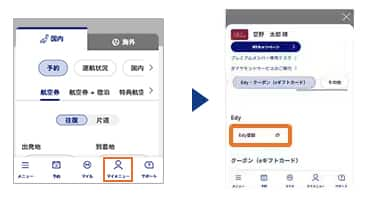
1.会員ログイン後、「マイメニュー」→「Edy・クーポン(eギフトカード)」より、「Edy登録」を選択します。
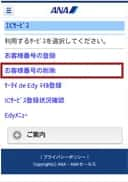
2.ICサービスページに進み、「お客様番号の削除」を選択します。

3.AMCお客様番号登録画面に表示されるAMCお客様番号(下4桁表記)をご確認のうえ「削除」をクリックしてください。

4.「お客様番号の削除」が完了しましたら、いま一度ICサービスのTOP画面から「お客様番号の登録」を選択し、新しいAMCお客様番号を登録してください。
-
*
これまで登録されていたカードで引き続きご利用の場合はお手続き不要です。
■4.ANAアプリ、ANAマイレージクラブ アプリにご登録済みのAMCお客様番号の更新・削除方法
各アプリをログアウトし、「ログイン」画面にて、新しいAMCお客様番号とWebパスワードを入力、ログインしてください。
ANAアプリ

1.ホーム画面左上のサイドメニューを押下
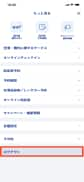
2.画面最下部の「ログアウト」ボタンを押下
ANAマイレージクラブ アプリ
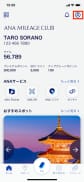
1.ホーム画面右上のボタンを押下
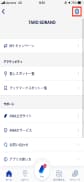
2.画面右上の歯車ボタンを押下
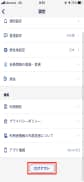
3.画面最下部の「ログアウト」ボタンを押下
■5.登録済み情報の更新
特典利用者を登録されているお客様
-
*
会員ご本人様のAMCお客様番号が変更になった場合
特典利用者情報は、新しいAMCお客様番号に引き継がれます。メインカードのお客様番号でログインいただければ確認できます。
特典利用者として登録されている2親等以内のお客様
-
*
特典利用者の方のAMCお客様番号が変更になった場合
-
手続き方法
【マイレージ】すでに登録している特典利用者の登録内容の変更や削除は可能ですか。をご確認のうえAMCお客様番号の変更手続きをご依頼ください。
「生年月日確認登録*」「障害者手帳確認登録」「島民割引確認登録(旧アイきっぷ確認登録)」「介護割引情報登録*」をされているお客様
-
手続き方法
旧AMCお客様番号および新AMCお客様番号をお手元にご用意のうえ、お電話にてご連絡ください。 -
ご連絡先
ANAお客様情報登録窓口・ANA介護割引情報登録事務局*
-
*
年月日以降のご搭乗分からは廃止になります。
■6.ANAカードファミリーマイルのご利用
AMCお客様番号が変更になる場合、ANAカードファミリーマイル会員資格を自動的に継続できない場合があります。
お手数ですが、新しいカード到着後、改めてご登録状況をご確認ください。
手続き方法
ANAカードファミリーマイル会員照会よりご登録状況をご確認ください。
-
*
ANAカードファミリーマイルプライム会員の方のログインが必要です。
登録状況が正しくない場合は、下記までご連絡ください。
-
メインカードが変更になるケース
-
同一マイル口座内で新たなカードをお申し込みされた場合
-
複数カードをお持ちで、同一口座内のカードを一部退会された場合
-
*
お申し込み・退会されるカードの種類により、メインカードが変更にならない場合もあります。
-
*
■今後のお手続きについては下記よりご確認ください。
-
メインカードが変更になったお客様
「メインカード」「サブカード」どちらのAMCお客様番号でも、ANAウェブサイト「会員専用サービス」へのログインは可能です。なお、下記のサービスは「メインカード」でのみご利用可能ですのでご注意ください。
2026年5月18日までのご搭乗分
-
特典のお申し込み(一部を除く)
-
特典利用者登録
-
国際線予約(確認・変更なども含む)
-
*
メインカード変更当日は、システム上予約・確認などに制限がかかる場合がありますので、翌日以降お試しください。
-
*
-
海外ツアー予約
-
アップグレードポイントの減算
2026年5月19日以降のご搭乗分
-
特典のお申し込み(一部を除く)
-
特典利用者登録
-
航空券予約(確認・変更なども含む)
-
*
メインカード変更当日は、システム上予約・確認などに制限がかかる場合がありますので、翌日以降お試しください。
-
*
-
ツアー予約
-
アップグレードポイントの減算
<メインカードがおわかりにならない場合はメインカードについてをご覧ください。>
■1.以前はメインカード、現在はサブカードになったAMCお客様番号でご登録された予約(国内線・国際線・国内/海外ツアー)をお持ちのお客様
ご予約時に登録されたAMCお客様番号でご確認ください。
手続き方法
新しくメインカードになったAMCお客様番号でのお手続きをご希望の場合、予約時にご登録いただいたAMCお客様番号を新しいメインカードのAMCお客様番号へご変更いただくことでお手続きが可能になります。
【国内・国際線】以前利用していたカードのお客様番号で予約をとっていますが、ANAウェブサイトから予約確認を行う場合はどうしたらよいですか。をご確認のうえ、予約記録のお客様番号をご変更ください。手続き方法
メインカードのお客様番号でログインいただければ、ご予約に旧お客様番号が登録された状態でもご予約内容の確認や変更・解約など各種操作およびご搭乗が可能です。
-
*
メインカード変更当日は、システム上制限がかかる場合がありますので、翌日以降お試しください。
-
*
一部の支払手段で購入された予約および「特典予約」は、予約内容の確認とご搭乗のみ可能です。ご予約の変更など各種操作には、ご予約へ新しいお客様番号の登録が必要なため、カードをお手元にご用意のうえ、お電話にてご連絡ください。
-
*
ANAアプリで予約を表示する場合、ご予約にメインカードのAMCお客様番号の登録が必要です。
国内ツアー
ご予約時に登録されたAMCお客様番号でご確認ください。
海外ツアー
AMCお客様番号ではご予約内容の確認・変更・解約等ができません。
手続き方法
新しくメインカードになったAMCお客様番号でのお手続きは、カードをお手元にご用意のうえ、下記にご連絡ください。
■2.〔国内線〕空港での自動チェックイン・購入機、自動チェックイン機でのお手続き
手続き方法
-
航空券代金のお支払い時に利用されたクレジットカードをお持ちいただける場合
自動チェックイン・購入機、自動チェックイン機でお手続きできます。
-
*
2023年4月以降順次、〔国内線〕空港での自動チェックイン機のお取り扱いを終了させていただきます。
-
*
-
航空券代金のお支払い時に利用されたクレジットカードをお持ちいただけない場合
出発空港の有人カウンターまでお越しください。その際、公的書類(運転免許証、パスポート、健康保険証など)をご提示ください。
-
*
コンビニエンスストアなどでの現金支払いで確認番号をお持ちいただけない場合も、公的書類をご持参のうえ、有人カウンターまでお越しください。
-
*
■3.スマートフォン向けICサービスにご登録済みのAMCお客様番号の更新・削除方法
手続き方法
新しいカードのAMCお客様番号での登録をご希望の場合
ICサービスのメニューの「お客様番号の削除」からAMCお客様番号を削除し、新しいAMCお客様番号への更新手続きをお願いします。新しいAMCお客様番号の登録方法は、スマートフォンへ機種変更をされる場合をご覧ください。
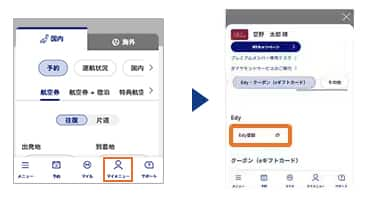
1.会員ログイン後、「マイメニュー」→「Edy・クーポン(eギフトカード)」より、「Edy登録」を選択します。
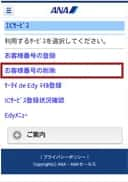
2.ICサービスページに進み、「お客様番号の削除」を選択します。

3.AMCお客様番号登録画面に表示されるAMCお客様番号(下4桁表記)をご確認のうえ「削除」をクリックしてください。

4.「お客様番号の削除」が完了しましたら、いま一度ICサービスのTOP画面から「お客様番号の登録」を選択し、新しいAMCお客様番号を登録してください。
-
*
これまで登録されていたカードで引き続きご利用の場合はお手続き不要です。
■4.ANAアプリ、ANAマイレージクラブ アプリにご登録済みのAMCお客様番号の更新・削除方法
各アプリをログアウトし、「ログイン」画面にて、新しいAMCお客様番号とWebパスワードを入力、ログインしてください。
ANAアプリ

1.ホーム画面左上のサイドメニューを押下
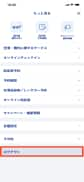
2.画面最下部の「ログアウト」ボタンを押下
ANAマイレージクラブ アプリ
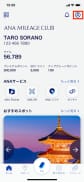
1.ホーム画面右上のボタンを押下
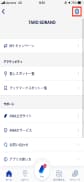
2.画面右上の歯車ボタンを押下
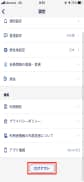
3.画面最下部の「ログアウト」ボタンを押下
■5.登録済み情報の更新
特典利用者を登録されているお客様
-
*
会員ご本人様のAMCお客様番号が変更になった場合
特典利用者情報は、新しいAMCお客様番号に引き継がれます。メインカードのお客様番号でログインいただければ確認できます。
特典利用者として登録されている2親等以内のお客様
-
*
特典利用者の方のAMCお客様番号が変更になった場合
-
手続き方法
【マイレージ】すでに登録している特典利用者の登録内容の変更や削除は可能ですか。をご確認のうえAMCお客様番号の変更手続きをご依頼ください。
「生年月日確認登録*」「障害者手帳確認登録」「島民割引確認登録(旧アイきっぷ確認登録)」「介護割引情報登録*」をされているお客様
-
手続き方法
旧AMCお客様番号および新AMCお客様番号をお手元にご用意のうえ、お電話にてご連絡ください。 -
ご連絡先
ANAお客様情報登録窓口・ANA介護割引情報登録事務局*
-
*
年月日以降のご搭乗分からは廃止になります。
-